Como muchos ya sabréis los dispositivos Android al igual que prácticamente cualquier dispositivo electrónico de pantalla táctil, se puede proteger del acceso por parte de terceras personas mediante contraseña. De esta manera tendremos relativamente protegidos los archivos que almacenamos en la memoria interna de nuestro dispositivo. Sin embargo: ¿Que ocurre con los archivos almacenados en la tarjeta de memoria SD?.

Pues lo cierto y verdad es que los archivos almacenados en la tarjeta SD no están protegidos, por lo que cualquier usuario podrá acceder a ellos. Cierto es que no desde el propio terminal Android sino que tendrás que extraer la del dispositivo y una vez extraída conectarla con cualquier adaptador al ordenador. Una vez conectada al ordenador el usuario tendrás acceso a toda la información.
Esto es debido a que, aunque Android tiene acceso y permisos de modificación sobre la tarjeta SD, esta no deja de ser un disco de almacenamiento externo y por lo tanto accesible desde otros dispositivos también. Ahora bien ante la pregunta: ¿Es posible proteger los archivos que Android almacena en la tarjeta SD para que no puedan ser accesibles incluso desde otros dispositivos?
La respuesta rotunda es si, y desde Downloadsourde.es te mostramos como hacerlo. Para ello solo tendrás que realizar los pasos que se muestran a continuación:
- Para proteger los archivos que almacenamos en nuestra tarjeta SD tendremos que descargar e instalar en nuestro dispositivo Android, ya sea Tableta o Smartphone, la aplicación gratuita: File Locker.
- Una vez que la aplicación a sido instalada en tu Android, ábrela y se mostrará la interfaz de la misma. En ella podrás moverte por cualquiera de los directorios del dispositivo Android. Recuerda que en este caso deberemos dirigirnos a nuestra tarjeta SD; para ello podremos usar el botón "Up" para subir el nivel de la carpeta y pulsar sobre las carpetas para acceder a ella.
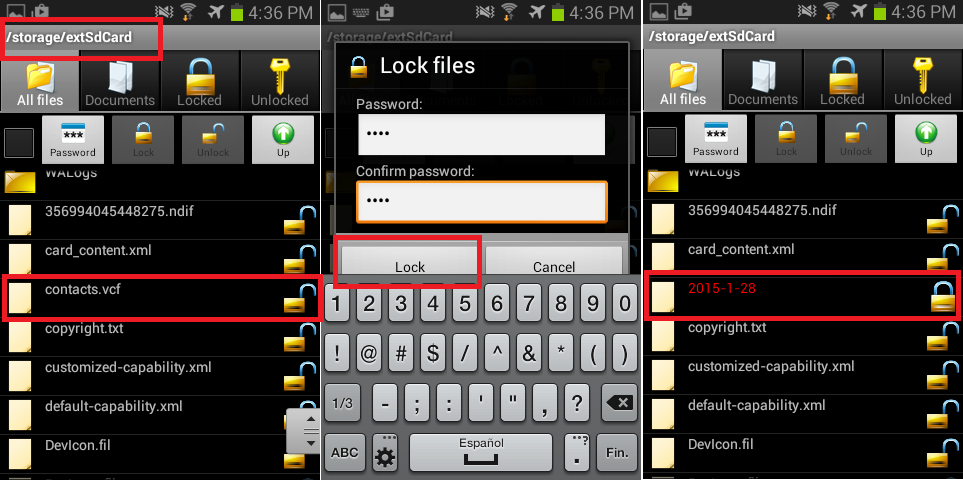
- Una vez que estes dentro de la tarjeta SD, solo tendrás que localizar el archivo que deseas proteger/encriptar y seleccionarlo. Entonces será el momento de hacer pulsar sobre el pequeño botón con forma de candado. Esto automáticamente mostrará un cuadro dialogo en el que tendrás que proporcionar por dos veces la contraseña que sea necesaria para que este archivo pueda ser abierto.
- Una vez proporcionada la contraseña, no será posible acceder a dicho archivo desde el dispositivo a no ser que se proporcione la contraseña correcta. Tampoco será accesible si intentamos acceder si conectamos la tarjeta SD a otro teléfono u ordenador. Los archivos son reconocidos con un formato extraño que no se podrán abrir.
- Si quieres que el archivo protegido deje de estarlo, debes saber que el proceso es totalmente reversible gracias a la propia aplicación. Para ello tendremos que abrir la app nuevamente y aquí tendremos dos opciones: 1 acceder directamente a todos los archivos que tenemos protegidos o 2 dirigirte manualmente a la ubicación exacta del archivo.
- La primera opción es mucho más sencillo y para ello solo basta con pulsar en el botón grande con el símbolo de candado "Locked". La app buscará todos los archivos que han sido bloqueados por en ella y te los mostrará en una lista.
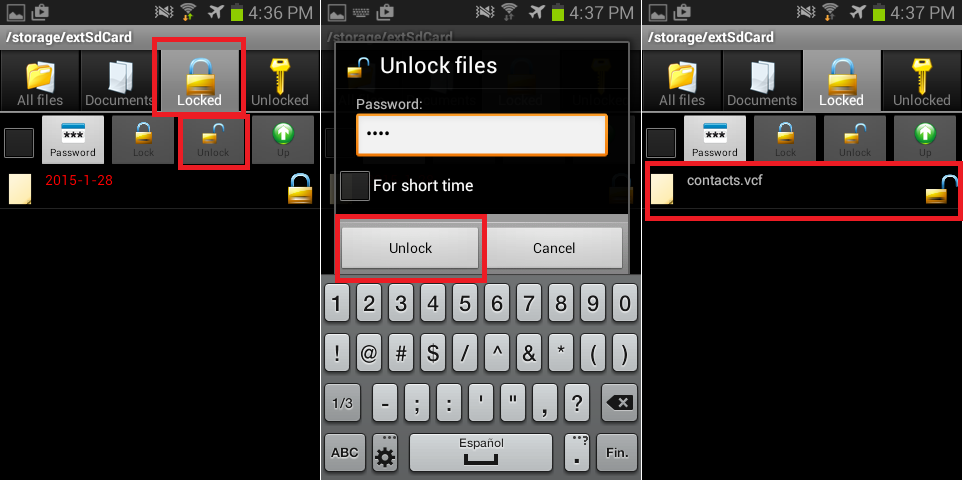
- De la lista podrás seleccionarlos todos o bien seleccionarlos de manera individual. Una vez seleccionados se mostrará una ventana emergente en la cual tendrás que introducir la contraseña necesaria para desbloquearlos. En el caso de que hallas seleccionado todos los archivos tendrás que pulsar sobre el botón con el icono de un candado abierto "Unlock" lo cual te permitirá introducir la contraseña necesaria para acceder a ellos.
